¿Estás aburrido de tu entorno Ubuntu o quieres probar algo nuevo como Mac UI? Muchos usuarios quieren probar Mac UI debido a su diseño único y aspecto elegante. Siempre hay confusión en la mente con respecto a cambiar la UI del sistema Ubuntu. Pero la respuesta es sí; usted puede tratar de tener un UI de conversión en su sistema Ubuntu utilizando Ubuntu Mac Theme. Hay un montón de Ubuntu Mac Theme disponible en el mercado, que cambia por completo el aspecto del sistema. Ese es el lema de Linux que puedes hacer lo que quieras.
Pasos para hacer que Ubuntu se parezca a Mac OS X
Para hacer que Ubuntu se parezca a Mac, hay cientos de temas, fondos de pantalla, fuentes e incluso cursores. Si usted tiene el sistema Ubuntu instalado en su máquina, entonces usted puede buscar varios paquetes de código abierto como Macbuntu Transformation Pack, macOS Sierra, y así sucesivamente. Así que si te gusta probarlo, entonces sigue estos pasos con nosotros.
Elige el sabor de escritorio adecuado
Hay varias variantes para el entorno de escritorio como GNOME-shell, Unity, Cinnamon, KDE Plasma. Pero para que Ubuntu se parezca a Mac, debemos instalar GNOME-shell o Unity.
GNOME-shell es el mejor entorno de escritorio para el soporte de temas Mac de Ubuntu. En comparación con otros GNOME-shell, sugerimos que GNOME-shell es la mejor opción porque proporciona una mejor implementación visual de Mac Ubuntu. GNOME-shell también soporta la personalización desde el tema hasta la fuente. Aunque el último Ubuntu viene con Gnome shell, si usted tiene una versión anterior de Unity, a continuación, ejecute el siguiente código de comando en la Terminal para instalar GNOME-shell:
sudo apt-get install gnome-shell
seleccione ‘lightdm’ como el gestor de pantalla cuando se le pida.
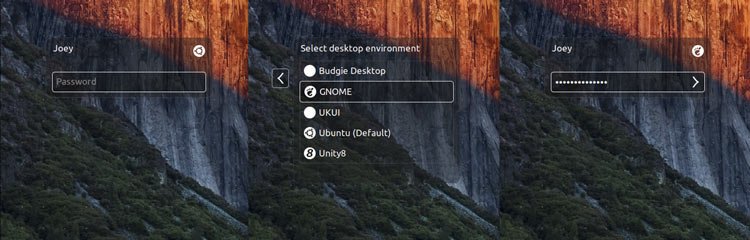
Ahora usted tiene que instalar GNOME Tweak Tool adicionalmente. Ejecute el siguiente comando para instalarlo:
sudo apt-get updatesudo apt-get install gnome-tweak-tool
Después de completar la instalación, cierre la sesión del dispositivo y luego inicie una sesión de GNOME-shell. Hay una parte que le faltará a GNOME-shell son los menús globales, y es por eso que nuestra segunda opción es Unity
Unity es la segunda mejor opción para el tema de Ubuntu Mac. Soporta la personalización con una facilidad de menú global.
Al igual que GNOME-shell, tienes que instalarlo de nuevo. Herramienta Unity tweak, que ayuda a personalizar el tema y los iconos. Ejecute el siguiente código:
sudo apt-get install unity-tweak-tool
Instalar un tema GTK para Mac (sólo para el escritorio Gnome)
Si usted es un amante de GNOME, hemos encontrado diferentes Macthemes de ubuntu disponibles en línea, pero sugerimos instalar el tema GTK para Mac (especialmente el tema GTK de GNOME OS X II). Esta versión es el mejor clon como tema de ubuntu para Mac. Descargue el tema desde el siguiente enlace.
Descargue el tema GTK de GNOME OS X II
Captura de pantalla
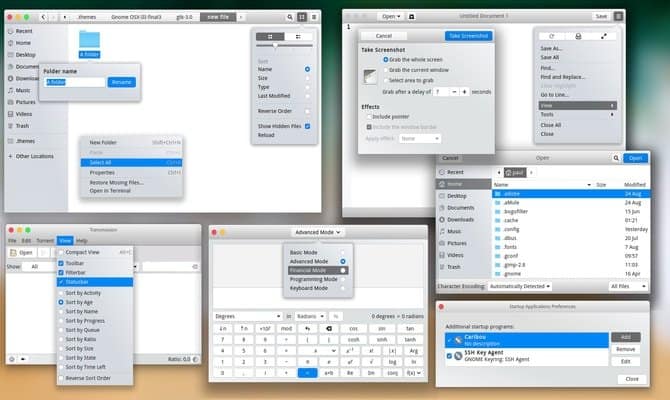
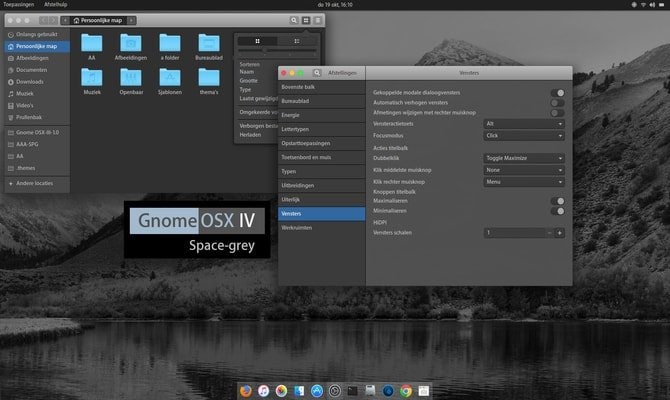

Después de descargar el archivo, es el momento de utilizar el tema. Para ello, sigue mi anterior tutorial sobre Cómo usar los temas e iconos de Ubuntu en varios escritorios de Linux.
3. Instalar el tema de MacOS (Ubuntu Unity Desktop Only)
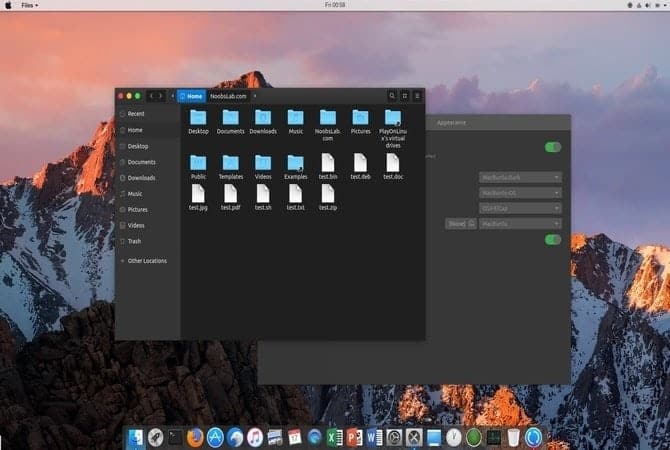
Pero si usted prefiere quedarse con un entorno de escritorio de la unidad, a continuación, escriba el siguiente comando en el terminal.
Para Ubuntu 16.04
sudo add-apt-repository ppa:noobslab/macbuntusudo apt-get updatesudo apt-get install macbuntu-os-icons-lts-v7sudo apt-get install macbuntu-os-ithemes-lts-v7
Para Ubuntu 17.04 o superior
También puedes instalar el último tema, iconos y cursores de MacBuntu OS Y:
sudo add-apt-repository ppa:noobslab/macbuntusudo apt-get updatesudo apt-get install macbuntu-os-icons-v9sudo apt-get install macbuntu-os-ithemes-v9
Cómo quitar el tema, los iconos y los cursores de MacBuntu OS Y
sudo apt-get remove macbuntu-os-icons-v9 macbuntu-os-ithemes-v9
Cuando se haya completado la instalación, abre la herramienta de ajuste de Unity y realiza los cambios necesarios para tener un tema de Ubuntu Mac en tu sistema.
Instalar el Dock de Escritorio tipo Mac
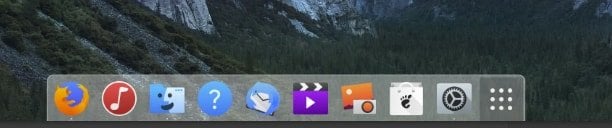
La mejor característica de la UI de Apple es su único dock de escritorio. Este dock se utiliza como un lanzador de aplicaciones y un conmutador de ventanas combinados. Hay varias alternativas al dock de escritorio de Mac. Nosotros elegimos una aplicación ligera, Plank. Para instalar el plank y el tema plank de macbuntu, ejecuta el siguiente comando:
sudo apt-get install planksudo add-apt-repository ppa:noobslab/macbuntusudo apt-get updatesudo apt-get install macbuntu-os-plank-theme-lts-v7
Cómo quitar Plank
sudo apt-get autoremove plank macbuntu-os-plank-theme-v9
Si te quedas con el escritorio Gnome, te sugiero que utilices la extensión Dash to Dock del repositorio oficial de Gnome Extension.
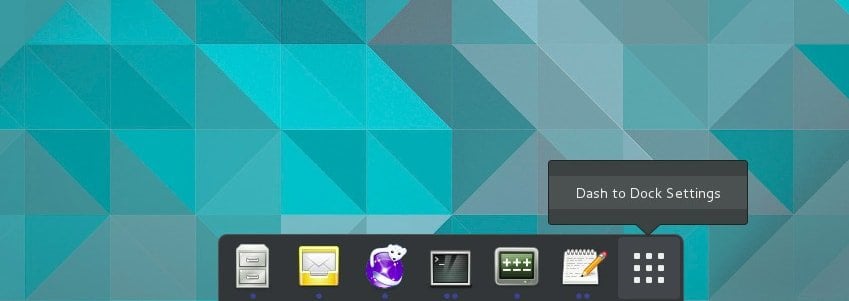
Por defecto, no se parece a macOS, pero puedes hacer que se parezca. Para ello, vaya a «GNOME Tweak Tool > Extensiones > Dash to Dock > Apariencia» bajar la opacidad, y cambiar el color a blanco.
Instalar Launchpad
Mac tiene un launchpad diferente donde es Ubuntu no lo soporta. Para instalar un launchpad para Mac ubuntu, recomendamos Slingscold como reemplazo. Ejecute el siguiente código.
sudo add-apt-repository ppa:noobslab/macbuntusudo apt-get updatesudo apt-get install slingscold
Cambiar el conjunto de iconos de Mac
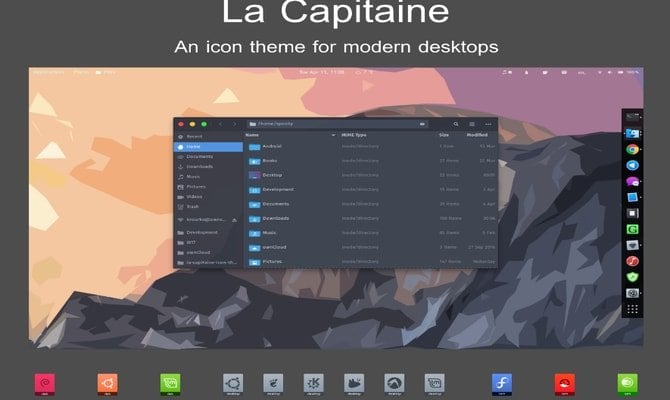
Es necesario tener un conjunto de iconos de aspecto mac para hacer que Ubuntu parezca macOS. Hay muchos iconos disponibles en internet. ‘La Capitaine’ paquete de iconos es ampliamente utilizado como el mejor paquete de iconos para hacer Macbuntu.
Descargar La Capitaine Icon Set en Github
después de la instalación; usted debe utilizar Unity o Gnome tweak herramienta para establecer este icono. Ahora está casi listo para su Ubuntu Mac Theme.
7. MacBuntu Wallpapers

Descarga Macbuntu Wallpapers y guárdalos en la carpeta de imágenes.
Descargar
Cambiar la Fuente del Sistema
Mac es bien conocido por su IU gráfica, que incluye sus fuentes limpias y nítidas. Para cambiar el aspecto de nuestro esfuerzo para hacer que el tema de Ubuntu Mac, que a su vez nuestra fuente a ‘Lucida Grande’, aunque Mac está utilizando ‘San Francisco’ recientemente. La versión de código abierto de ‘Lucida Grande’ es Garuda. Para cambiarla, vaya a la herramienta Tweak >> Fuentes y establezca las fuentes ‘Títulos de Windows’ e ‘Interfaz’ a Garuda.
O puede instalar las fuentes de Mac a través de Terminal. Ejecute el siguiente comando:
wget -O mac-fonts.zip https://drive.noobslab.com/data/Mac/macfonts.zipsudo unzip mac-fonts.zip -d /usr/share/fonts; rm mac-fonts.zipsudo fc-cache -f -v
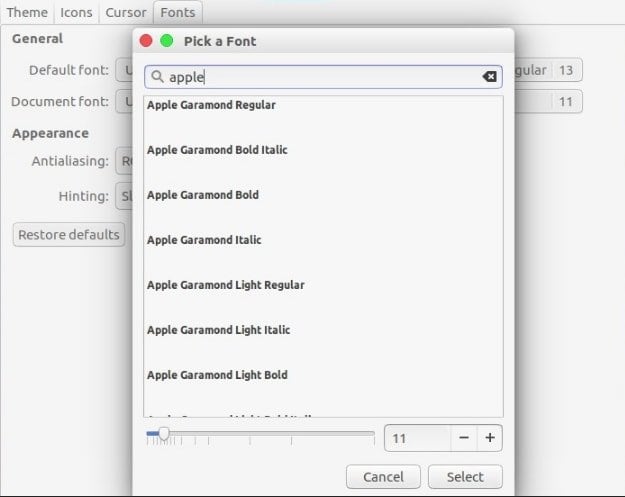
Utilice la herramienta de ajuste de Unity o la herramienta de ajuste de Ubuntu Gnome para cambiar las fuentes.
Cambio de logotipo (sólo Unity)
Algunos se preguntarán ¿qué pasa con el lanzador del logotipo de la manzana? ¿Dónde está? Bueno, si usted quiere cambiar todo para hacer un tema adecuado de Ubuntu Mac probar el siguiente código en la terminal:
Para el logotipo de Apple
wget -O launcher_bfb.png https://drive.noobslab.com/data/Mac/launcher-logo/apple/launcher_bfb.pngsudo mv launcher_bfb.png /usr/share/unity/icons/
Para revertir a Ubuntu Logo
wget -O launcher_bfb.png https://drive.noobslab.com/data/Mac/launcher-logo/ubuntu/launcher_bfb.pngsudo mv launcher_bfb.png /usr/share/unity/icons/
Apps alternativa a Mac Spotlight
Aquí voy a compartir dos aplicaciones que pueden utilizar como una alternativa a las características de Mac Spotlight.
Albert Spotlight
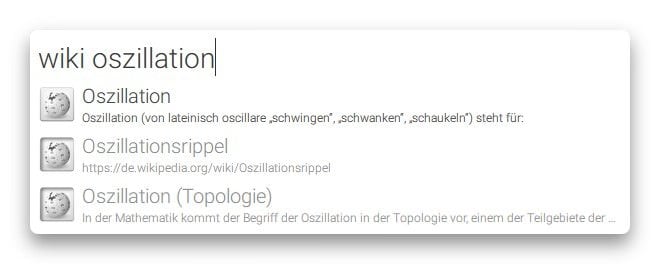
Esta aplicación es bastante similar a Mac Spotlight. Albert Spotlight es una práctica herramienta que permite a los usuarios buscar una amplia gama de aplicaciones, incluyendo imágenes, documentos, música, etc., en todo el sistema. Los usuarios pueden buscar en el sistema basándose en criterios y reglas de búsqueda personalizables. También admite teclas de acceso rápido personalizadas. Ejecute el siguiente comando para instalar Albert Spotlight.
sudo add-apt-repository ppa:noobslab/macbuntusudo apt-get updatesudo apt-get install albert
Después de la instalación, los usuarios necesitan establecer la tecla de acceso rápido para activar Albert Spotlight.
Cerebro
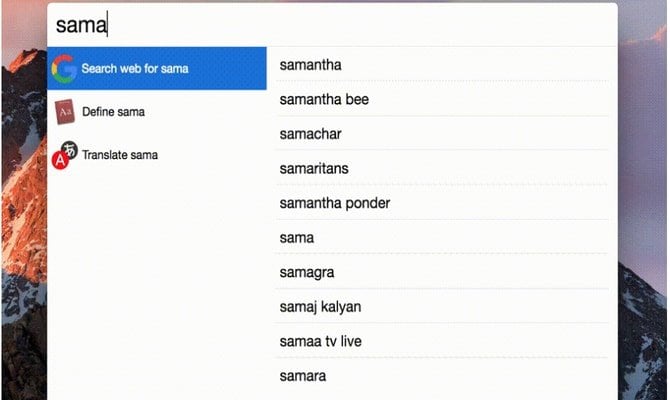
Cerebro es una fantástica herramienta de utilidad que puede utilizar para buscar en todo el sistema, incluso en línea. Esta herramienta está construida sobre la base de Electron y está disponible para todas las plataformas principales, incluyendo Windows, Mac y Linux. Haz clic en el siguiente enlace para descargar Cerebro.
Descarga Cerebro
11. Iconos monocromáticos para LibreOffice
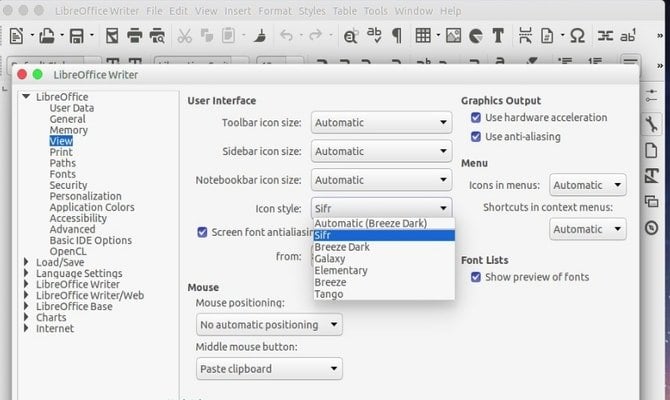
LibreOffice viene preinstalado en el sistema Ubuntu. Los iconos por defecto son bastante aburridos y no coinciden al hacer que el sistema se parezca a Mac. Usted puede cambiar esto mediante la instalación de iconos Monochrome. Ejecute el siguiente código en Terminal.
sudo apt-get install libreoffice-style-sifr
No ha terminado aquí. Después de la instalación, vaya a «Herramientas» > «Opciones» > «LibreOffice» > «Ver» y seleccione «Sifr» en «Tamaño y estilo de los iconos» en el menú de LibreOffice.
Pensamiento final
A partir de ahora, este tema de Ubuntu Mac no funciona en el último Ubuntu 17.10. Así que no intentes este. Todos los pasos anteriores son complicados, así que instálalo cuando sepas cómo revertir si algo terrible sucede. Aunque hay más temas y fondos de pantalla disponibles para hacer que Ubuntu se parezca a macOS, siempre es divertido probar algo nuevo y diferente. Háganos saber cómo hizo que su sistema Ubuntu se vea como macOS o qué tema de Ubuntu Mac utilizó en la sección de comentarios.
Nota: Las imágenes y la información se recogen del repositorio oficial.